- Smart Accessトップ>
- 使い方ガイド>
- 製造コード・確認コードの確認方法
ナビの情報画面から製造番号(シリアル番号)・確認コードを調べる
カーナビのメニューから確認する場合
2007年以降のモデルのカーナビは(MAX570は除く)設定/情報メニューから製造番号(シリアル番号)・確認コードが確認できます。
※製造番号(シリアル番号)が7桁の場合、先頭に数字の"0"「ゼロ」を加えて下さい。
※なお、確認コードは、お客様の機器確認工数及びセキュリティを考慮して、本体からのみ確認としております。
QRコード(二次元バーコード)を使って携帯にもメモとして取り込めるようになっております。
カーナビ本体のメニューから、製品型式・製造番号(シリアル番号)・確認コードの確認方法の詳細につきましては、お持ちの取扱説明書をご覧下さい。
また、以下のWebサイトより、各機種毎の取扱説明書をダウンロードすることも可能です。
カーナビでの本体情報の表示手順(確認コードが8桁の場合 例「MAX676W」)
カーナビ本体の「メニュー」ボタンを押します。
画面の「情報/設定」をタッチします。

画面の「情報」をタッチします。

画面の「本体情報」をタッチします。
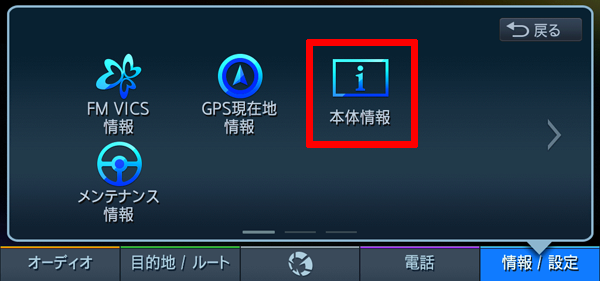
画面の「製品情報」をタッチします。

画面に製品コード、シリアル番号、確認コードが表示されます。
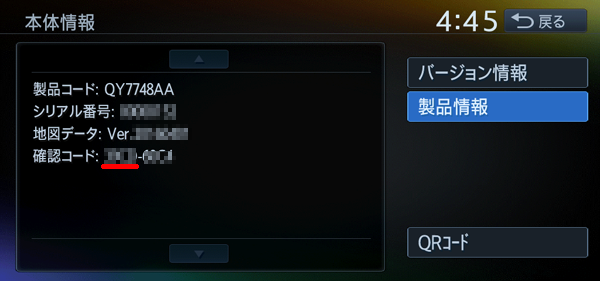
シリアル番号は8桁の数字、確認コードは8桁の英数字です。
カーナビ登録時の確認コードは「前半の確認コード4桁」を入力してください。
カーナビでの本体情報の表示手順(確認コードが4桁の場合 例「NX712」)
カーナビ本体の「メニュー」ボタンを押します。
画面の「情報」をタッチします。
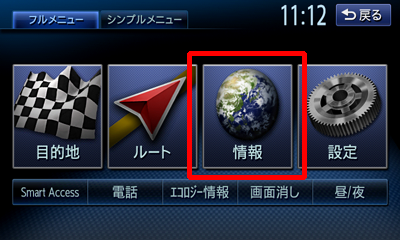
画面の「本体情報」をタッチします。
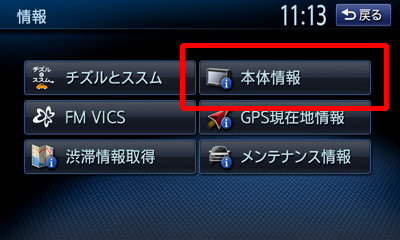
画面の「製品情報」をタッチします。

画面に製品コード、シリアル番号、確認コードが表示されます。

シリアル番号は8桁の数字、確認コードは4桁の英数字です。
保証書から製造番号を調べる(例)
保証書から確認する場合
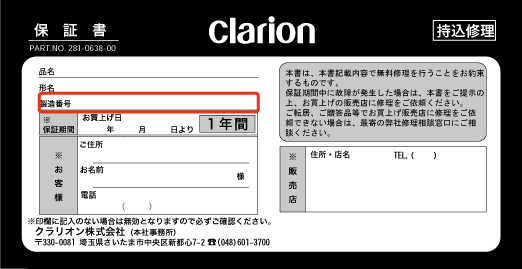
製造番号欄の7桁の数字、DrivTrax P5は製造番号欄の11桁の数字が記載されています。
